"Ho un video clip creato per il mio gruppo, scaricato sul mio PC in un file .m4v, mostrato su RealPlayer (sul mio computer). Non sono autorizzato a caricarlo su YouTube. Non so come fare? "
Essendo uno dei siti di video più popolari, YouTube è stata la principale piattaforma di intrattenimento per la condivisione di video interessanti fatti in casa, ma per quei video protetti da copyright non è possibile caricarli su YouTube. Ad esempio, se provi a caricare i video di iTunes su YouTube, fallirai. Perché i video di iTunes sono formattati in M4V che è protetto da FairPlay Digital Rights Management (DRM) di Apple. Ovviamente, i video M4V non sono accettati da YouTube a meno che non rimuovi DRM. Per condividere i video di iTunes su YouTube, è necessario convertire M4V nel formato accettabile da YouTube. Dai un'occhiata al post per capire come caricare i video di iTunes su YouTube.
Parte 1. Informazioni sui formati video compatibili di YouTube
Quando carichi video su YouTube, potresti ricevere un messaggio del tipo "messaggio di errore formato file non valido durante il caricamento", cosa succede? È il formato incompatibile che non è accettato da YouTube. Di seguito è riportato l'elenco dei formati supportati da YouTube. Controllare prima di caricare i video salverà i tuoi sforzi. Oppure puoi valutare il formato migliore per i video di YouTube.
1. MOV: Formato contenitore QuickTime di Apple.
2. MPEG-4 (MP4): Il contenitore standardizzato per MPEG-4.
3. AVI: Un contenitore multimediale standard di Windows.
4. WMV: Una raccolta di video proprietari Microsoft.
5. MPEGPS: Comunemente utilizzato dal formato di flusso del programma MPEG.
6. FLV: Il formato utilizzato per fornire video MPEG tramite Flash Player.
7. 3GPP: Solitamente utilizzato sui telefoni cellulari.
8. WebM: Un formato standard per il codice HTML5.
Possiamo vedere che M4V non è incluso nell'elenco precedente. Pertanto, la scelta migliore è convertire M4V in MP4 con l'aiuto di un software professionale.
Parte 2. Converti M4V in MP4 rimuovendo DRM
Quando si tratta del software professionale, vorrei presentarlo Convertitore TuneFab M4V a te. È il più utile Rimozione di M4V DRM che io abbia mai usato. Ha mantenuto l'audio ei sottotitoli di tutti i miei video dopo l'output dei file MP4. Quando sono pronto ad aspettare molto tempo per il completamento della conversione, sono rimasto sorpreso perché la velocità di conversione del convertitore M4V è super veloce. Ad essere onesti, è facile da usare e di seguito sono riportati i semplici passaggi da utilizzare.
Passo 1. Installa il convertitore TuneFab M4V sul computer
Scarica il software e installalo sul computer seguendo le istruzioni. Quindi aprilo e iTunes si aprirà automaticamente.
Passo 2. Aggiungi video iTunes
Questo programma può rilevare tutti i tuoi video iTunes scaricati. Basta fare clic sul pulsante "Aggiungi file", quindi selezionare i video che si desidera caricare su YouTube e fare clic su "Aggiungi".

Passo 3. Seleziona Audio e Sottotitoli
Fai clic sull'icona dell'ingranaggio nell'elenco di informazioni sul video, scegli le tracce audio e i sottotitoli che desideri preservare dall'elenco a discesa o salta questo passaggio perché il programma salverà per impostazione predefinita tutti gli audio e i sottotitoli.

Passo 4. Cambia la cartella di destinazione
Anche se il programma ha il proprio percorso per salvare i video convertiti, ma per comodità per trovare i video da caricare, è meglio reimpostare la cartella di output, fare clic su "Opzioni" e specificare un percorso per la cartella di output.
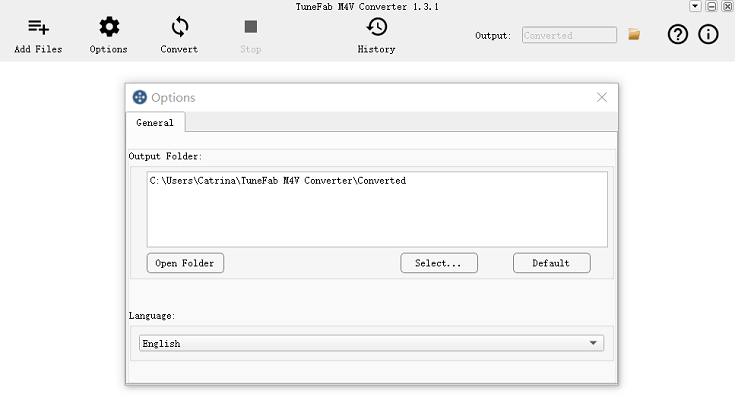
Passo 5. Converti M4V in MP4
Inizia la conversione premendo il pulsante "Converti", quindi puoi ottenere video iTunes MP4 senza DRM.

Da quando ti sei convertito M4V a MP4 file, puoi passare alla parte successiva per imparare come caricare video su YouTube.
Parte 3. Carica iTunes M4V su YouTube
1. Accedi al tuo account YouTube.
2. Fare clic su "Caricare" in cima alla pagina.
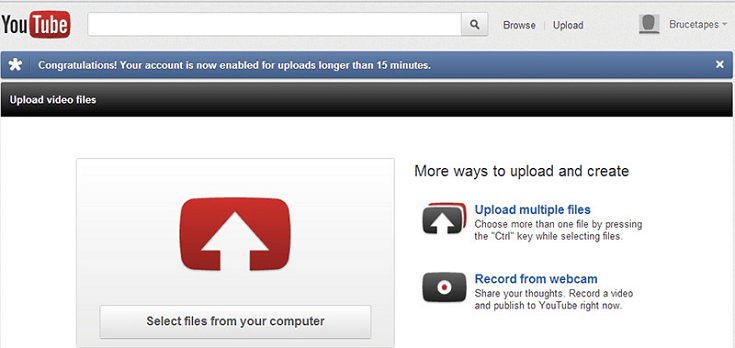
3. È possibile selezionare le impostazioni sulla privacy del video prima di iniziare a caricare il video.
4. Seleziona il video dal tuo computer.
5. Puoi modificare sia le informazioni di base che le impostazioni avanzate del video caricato e decidere se desideri avvisare gli iscritti (se non selezioni questa opzione, nessuna comunicazione sarà condivisa con i tuoi iscritti). I partner potranno anche modificare il loro "monetazione" impostazioni.
6. Fare clic su "Pubblica"per completare il caricamento del video di iTunes su YouTube. Se imposti la privacy del video su"Privata" o "non in elenco", fai clic su"Fatto"per completare il caricamento o fare clic su"Condividi"per condividere in privato il tuo video.
Richiede un account e paga $ 39.99 al mese per fornirti un'opzione DVR per la registrazione di spettacoli e film, nonché streaming di film e programmi TV on-demand, proprio come faresti con un servizio di abbonamento via cavo.
7. Se non hai cliccato su "Pubblica", il tuo video non verrà guardato da altre persone. Puoi pubblicare il tuo video in un secondo momento in Gestione video.
Ora che il metodo per caricare i video di iTunes su YouTube è chiaro, puoi provare e condividere più persone su YouTube.















